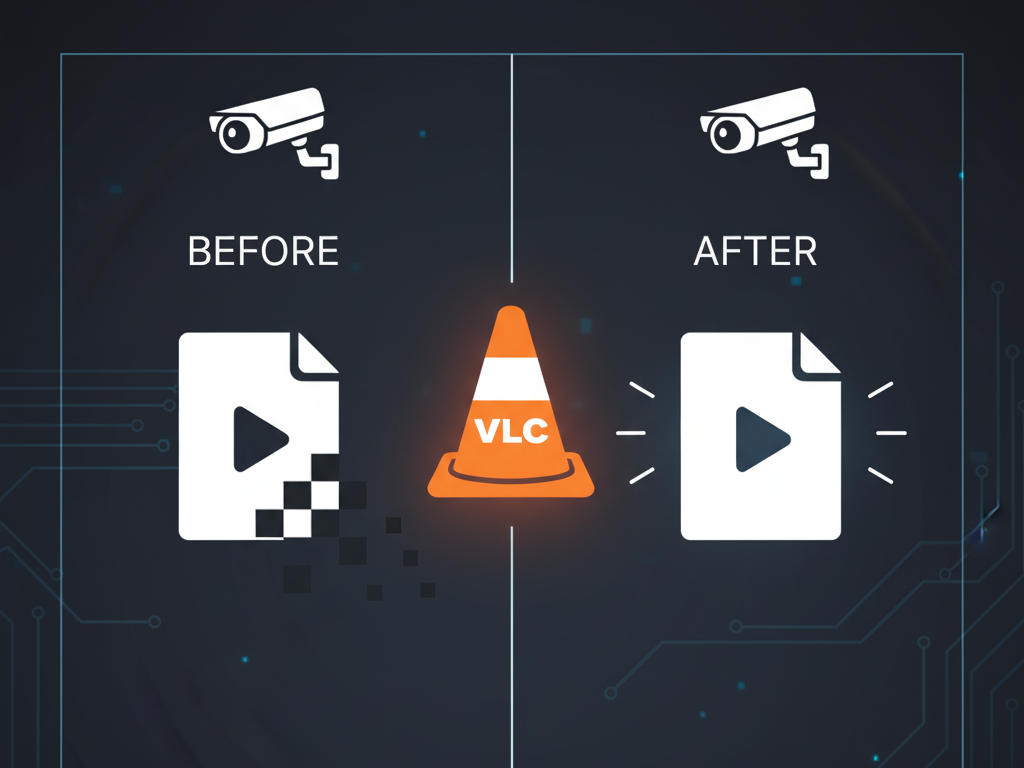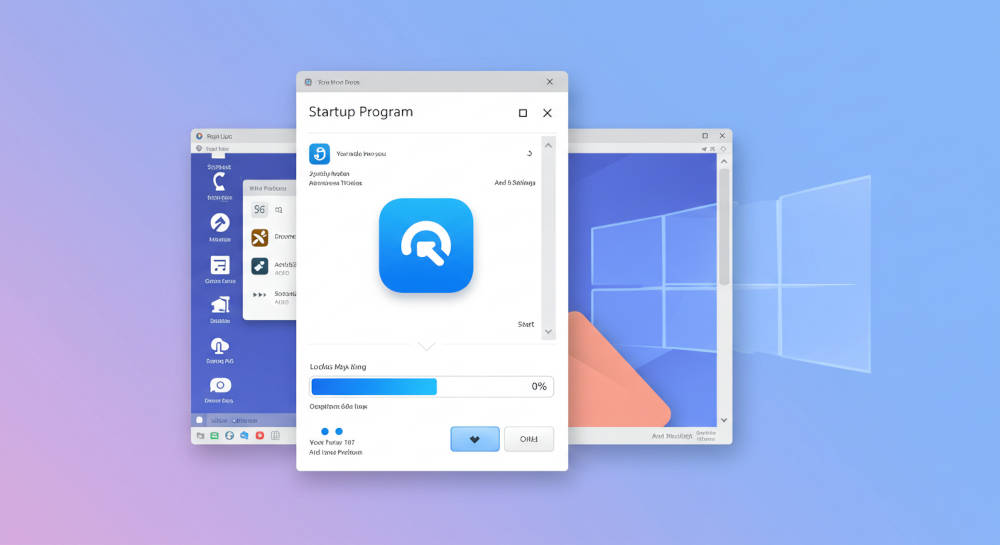みなさん、こんにちは。
低画質の動画やIoTシステムの監視カメラを再生していると、「ブロックノイズ(モザイク状のアーティファクト)をなんとかしたい」という場面がありますよね。再エンコードや専用AIツールを使わないでなんとかしたい。
そんな時は、VLC Media Playerが便利です。再エンコードすることなく画質を調整することができ、画質改善が期待できます。
今回は、VLCの「出力モジュール」と「ビデオフィルター」の組み合わせによる動画の高画質化の手順を、WindowsとLinux向けに解説していきます。
まずは結論から
結論のみ知りたい方には、先に要点のみお伝えしておきます。
- Windows(NVIDIA RTX搭載PCなら)
「Direct3D11出力 + ハードウェアによるブレンディングをチェック +Video Upscaling ModeをSuper Resolutionを選択」を試す価値があります。- ただし、これはRTX専用でドライバやVLCのバージョンに依存するため、効果が出ない場合は次のフィルター運用を試すのが実用的です。
- Windows(NVIDIA以外/Super Resolutionが効かない場合)
「Direct3D9出力 + 高品質な3Dノイズ除去フィルター(HQDN3D) + シャープネスビデオフィルター(Sharpen)、例:0.10)」の組み合わせが現実的で安定しています。
- Linuxの場合
Direct3D系は使えませんので、OpenGL出力モジュールを選択し、同様に高品質な3Dノイズ除去フィルター(HQDN3D)/シャープネスビデオフィルター(Sharpen)を組み合わせるのが最も安定した運用方法です。
VLC設定前の準備(OS共通)
まず、以下の準備をお願いします。
- VLCを最新版へ
- できればバージョン3.0.19系以降、特にRTX Super Resolutionを試す場合はその機能に関する情報がある環境(カスタムビルド等)を入手してインストールしてください。私は3.0.21を使っています。機能の有無はプラットフォーム差やバージョン差で変わることがあるので注意してください。
- GPUドライバを最新に:
- 特にNVIDIA RTXをお使いの場合は、ドライバを最新にしておいてください。WindowsではNVIDIAコントロールパネル側の設定も影響することがあります。
- 再生テスト用映像の準備:
- 低ビットレートでブロックノイズが目立つ、代表的な動画サンプルを用意してください。
WindowsでVLCによる高画質化を実現する手順
NVIDIA RTX搭載の有無で、最適な設定が異なります。
A. (NVIDIA RTX搭載の場合) — Super Resolutionを試す
私はNVIDIAのGPUを使っていないので断言できませんが、ネットで情報を調査した限りでは、RTX Video Super Resolution(RTX VSR)は環境依存(特定のVLCビルド、最新ドライバ)が大きいようです。「効く場合は強力、効かない場合はフィルター運用に戻す」というスタンスで臨むのがよいと思います。
- NVIDIA コントロールパネルでVSRを有効化(必要な場合)
- デスクトップ右クリック → 「NVIDIA Control Panel」→「ビデオ」→「ビデオイメージ設定の調整」へ進み、「RTX Video Super Resolution」を有効にして品質レベルを指定します(レベル4など高品質は負荷大)。
- VLCの出力モジュール設定
- VLCを起動 → 「ツール」→「設定」 → 左下「すべて」を選択(詳細表示)。
- 「ビデオ」→「出力モジュール」 → 「Direct3D11ビデオ出力」を選択。
- 出力モジュールのDirect3D11を選択し、以下を設定します。
- ハードウェアによるブレンディングサポートを使用(hw blending)にチェックを入れる。
Video Upscaling ModeをSuper Resolutionに切り替える。
- 保存しVLCを再起動します。フルスクリーンで効果が出ることが多いです。
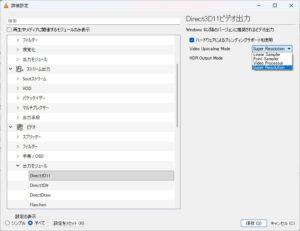
- 再生で確認
- フルスクリーンで再生し、エッジやブロックノイズの改善度合いを確認します。GPU使用率・発熱に注意し、効果が薄ければ次のフィルター運用を検討してください。
B. (NVIDIA以外、またはSuper Resolutionが効かなかった場合) — フィルター運用
Direct3D11でもフィルター運用は可能ですが、出力モジュールを軽くして、複数のフィルターを組み合わせる方が安定しています。実際、私もDirect3D11でフィルター運用を試しましたが、コマ落ちが激しく、断念しました。
- 出力モジュールをDirect3D9に変更
- Direct3D11は負荷が高いため、Direct3D9ビデオ出力を選択します。
- OpenGLビデオ出力も負荷は低いようですが、フルスクリーン操作でマウスカーソルが隠れてしまう不具合が出ることがあるので、選択肢から外しました。
- 「ツール」→「設定」→「すべて」→「ビデオ」→「出力モジュール」→ 「Direct3D9ビデオ出力」を選択。保存後にVLCを再起動します。
- フィルター(全体)を有効にする
- 「ツール」→「設定」→「すべて」→「ビデオ」→「フィルター」で、以下の項目にチェックを入れてください。
- シャープネスビデオフィルター(Sharpen):エッジ補正。
- 高品質な3Dノイズ除去フィルター(HQDN3D):圧縮ノイズ/ブロックノイズの平滑化。
- 必要に応じてデインタレースビデオフィルターにもチェックをいれます。
- 「ツール」→「設定」→「すべて」→「ビデオ」→「フィルター」で、以下の項目にチェックを入れてください。
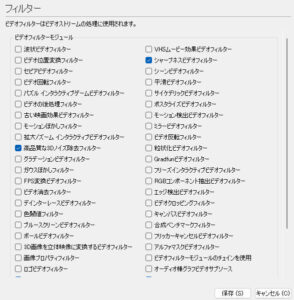
- 各フィルターの詳細設定(推奨値)
- フィルタを選択すれば、設定値を調整できます。
- シャープネス
- シャープネスの強さ = 0.10を起点に調整します。控えめな設定で自然さを保ちやすいですが、強くしすぎるとブロックノイズが逆に目立つことがあります。
- HQ3Dノイズ除去
- デフォルトからスペーシャル(空間)/一時(時間)を少し上げて試します(例:4.0〜6.0を起点)。映像の揺らぎやボケ具合を見ながら調整してください。
- スケーリング
- スケーリングアルゴリズム(bicubic / lanczos 等)を切り替え、ジャギーとぼけのバランスが良いものを選んでください。
- シャープネス
- フィルタを選択すれば、設定値を調整できます。
- 再生中に微調整
- 再生中に「ツール」→「エフェクトとフィルター」→「ビデオエフェクト」でリアルタイムに変更し、最終的なチューニングを行います。コマ落ちが発生したら、フィルターを減らすか、出力モジュールを変更して負荷を下げましょう。
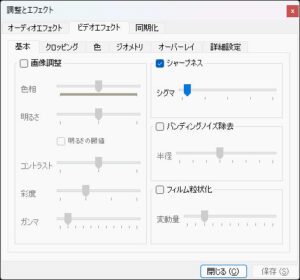
LinuxでVLCによる高画質化を実現する手順
Linux環境ではDirect3D系は使えません。多くの場合、OpenGL出力モジュールとフィルターの組み合わせが最も安定します。
- VLCの出力モジュールをOpenGLに変更
- 「ツール」→「設定」→「すべて」→「ビデオ」→「出力モジュール」→ 「OpenGLビデオ出力」を選択します。保存後にVLCを再起動してください。
- フィルターを有効化(Windowsと同様)
- シャープネスビデオフィルター(Sharpen)、高品質な3Dノイズ除去フィルター(HQDN3D)を有効にします。
- シャープネスの強さ = 0.10、HQ3Dノイズ除去の空間/時間パラメータは試行錯誤してください。Linuxはコマ落ちが起きにくく、調整の自由度が高いことが多いです。
- パフォーマンスのチェック
- ドライバ(NVIDIA proprietary / Mesa + Intel/AMD)により挙動が異なるため、短いクリップで再生チェックを行います。GPU使用状況は
nvidia-smi(NVIDIA)やglxinfo等で確認できます。
- ドライバ(NVIDIA proprietary / Mesa + Intel/AMD)により挙動が異なるため、短いクリップで再生チェックを行います。GPU使用状況は
トラブルシューティング
よくある問題と対処例です。
- フィルターを入れるとコマ落ちする
- 出力モジュールをDirect3D11 から Direct3D9、またはOpenGLに変更してみてください。
- フィルター数を減らすか、HQ3Dノイズ除去の強度を下げて負荷を軽減します。
- Super Resolutionが利用できない/ログにunsupportedと出る
- VLCのバージョン(特定のRTX対応ビルドが必要な場合あり)やNVIDIAドライバ、GPUが条件に合っているか確認してください。効かない場合はフィルター運用を検討しましょう。
- シャープネスを強めすぎるとブロックノイズが逆に目立つ:
- シャープネスのシグマ値を小さく(0.05〜0.15の範囲)で調整します。HQ3Dノイズ除去とセットで調整するとバランスが取りやすいです。
まとめと私のおすすめワークフロー
ここまで、VLCを使った動画の高画質化について、OSごとの具体的な手順を解説してきました。最後に、今回の記事でご紹介した実用的なワークフローを改めてまとめます。まずは以下の手順で試していただくのがおすすめです。
- まずは手軽に試す
- VLC最新版を入れ、シャープネスビデオフィルター(Sharpen)、高品質な3Dノイズ除去フィルター(HQDN3D)を有効に。
- 出力モジュールはWindows なら Direct3D9、Linux なら OpenGLをまず試します。
- NVIDIA RTXが使えるなら
- Direct3D11 + Super Resolutionを試す(効果が出れば非常に強力ですが、環境依存)。
- 効果が物足りない/本気で改善したい場合
- 再エンコードやAIツールを検討します。ただし、リアルタイム再生の軽快さと、画質追求の重さとのトレードオフには注意が必要です。
いかがでしたでしょうか?
今回ご紹介した設定は、あくまで「私が試して良かった手順」を整理したものですが、環境(GPU/ドライバ/VLCバージョン/元映像の特性)によって最適解は変わってきます。もしよろしければ、みなさんの設定もコメント欄で教えてくれたら嬉しいです。
本日も最後までお読みいただきありがとうございました。
それでは、よい動画ライフを!